
If you forgot your Kali Linux's Login Password ...
Hacker လုပ်မယ်ဆိုပြီး Kali Linux ကို တင်လိုက်ပြီးတော့ Login ဝင်ဖို့ password မေ့တယ်ဆိုတာ အတော်ဆိုးတဲ့ ကိစ္စတစ်ခုဖြစ်ပါတယ်။ သို့သော် ... တကယ်တမ်းလည်း အဲလို မေ့သွားတဲ့သူတွေ ရှိနေကြပါတယ်။ ဒါကြောင့်မို့ ဒီ article ကို ရေးဖြစ်လိုက်ပါတယ်။
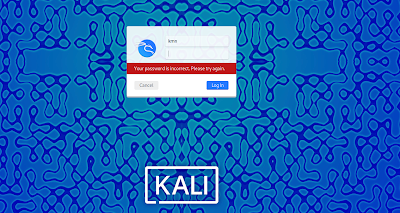
Login Password မေ့သွားပြီဆိုပါစို့။ Restart ချလိုက်ပါ။ (VirtualBox or VMWare မှာတင်ထားလည်း အတူတူပါပဲ)

GRUB boot menu ပေါ်လာလာချင်း e ကို နှိပ်ပါ။ edit လုပ်ဖို့အတွက် ဖြစ်ပါတယ်။

Edit Menu ဖြစ်သွားတဲ့အခါ Keyboard မှာပါတဲ့ arrow keys တွေကို သုံးပြီးတော့ Linux ဆိုတဲ့ စာတန်းဆီသွားပြီး ro ဆိုတဲ့နေရာကို သွားပါ။ default အတိုင်းက ro (Read Only) ဖြစ်ပါတယ်။ အဲဒါကို rw (Read and Write) ပြင်ပေးရပါမယ်

ro ကို rw ပြင်ပြီးသွားရင် အဲသည် စာတန်းရဲ့ နောက်ဆုံးက splash ရဲ့နောက်ကို သွားပြီး space နှိပ်လိုက်ပါ။
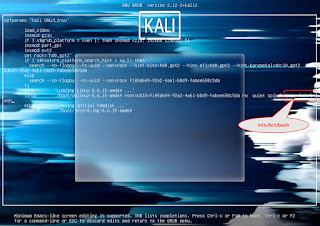
ပုံမှာပြထားတဲ့အတိုင်း init=/bin/bash ဆိုတာကို ဆက်ဖြည့်ပါ။ ပြီးရင်တော့ Keyboard ကနေ Control+x ကိုနှိပ်ပြီး ပြန်ထွက်နိုင်ပါပြီ။

ခဏကြာတဲ့အခါ အထက်ပါ ပုံစံအတိုင်း root terminal ကို တွေ့ရမှာ ဖြစ်ပါတယ်။

passwd username ရိုက်ထည့်ပြီး password change ပါမယ်။ New password ကို ၂ ကြိမ် မမှားအောင် ရိုက်ထည့်ရပါမယ်။ Password ရိုက်နေတုန်းမှာ screen မှာ ဘာကိုမှ တွေ့ရမှာမဟုတ်ပါဘူး။ ရိုက်စရာရှိတာ ရိုက်ပြီး enter ပါ။ (အကယ်၍ username ပါ မသိတော့ဘူးဆိုရင်တော့ root account ရဲ့ password ကို change ရတော့မှာပါ။ passwd root ပေါ့။ ဒီအတွက်တော့ Kali မှာ root login ဖွင့်ထားပြီး ဖြစ်ဖို့ လိုပါလိမ့်မယ်။)
ပြီးရင် Restart လုပ်ပါ။ reboot နဲ့ poweroff command တွေက ဒီချိန်မှာ အလုပ်မလုပ်ပါဘူး။ Control+Alt+Del နှိပ်လည်းရပါတယ်။ VirtualBox or VMWare တွေမှာဆိုရင်တော့ Ctrl+Alt+Del ထည့်တဲ့ menu လည်းရှိပါတယ်။ Kali only (or) Dual boot တင်ထားသူတွေကတော့ Ctrl+Alt+Del ကိုနှိပ်ပါ။
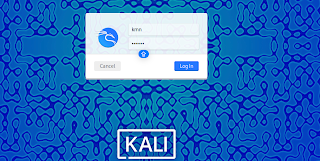
ပြီးရင်တော့ ပုံမှန်အတိုင်း login screen ဆီရောက်တဲ့အခါ ခုန change လိုက်တဲ့ password အသစ်နဲ့ ဝင်နိုင်ပြီ ဖြစ်ပါတယ်။
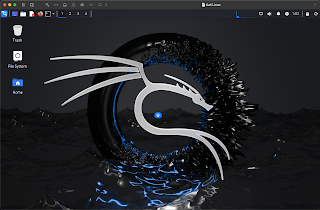
New password နဲ့ login ဝင်လို့ ရပြီ ဖြစ်ပါတယ်။ Password မေ့သွားရင် ခုလိုပြန်လုပ်လို့ ရတယ်ဆိုပေမယ့် မမေ့တာတော့ အကောင်းဆုံးပါပဲ။
Thank you for reading here ...










3 Comments
Govind
ReplyDeleteGovind
ReplyDeleteHacker ဖြစ်ပြီး Password မေ့ရင်ရှက်စရာကြီး
ReplyDelete